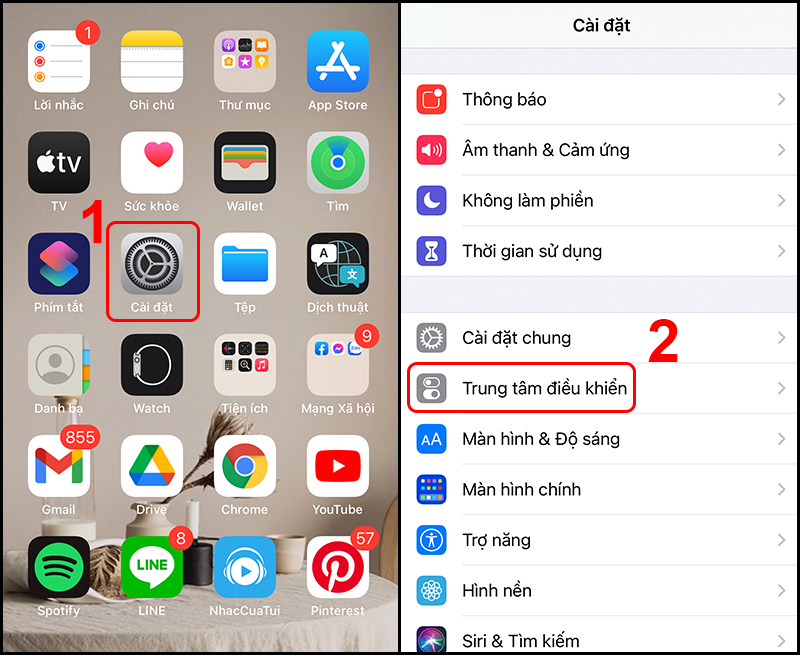Trong thời đại công nghệ số, việc bảo vệ thông tin cá nhân trên máy tính trở nên vô cùng quan trọng. Bài viết này sẽ hướng dẫn bạn cách khóa màn hình máy tính một cách nhanh chóng và an toàn.
1. Sử dụng phím tắt để khóa màn hình nhanh chóng
Trong thế giới công nghệ ngày nay, việc bảo vệ dữ liệu cá nhân không chỉ giới hạn ở việc sử dụng mật khẩu mạnh mà còn ở khả năng khóa màn hình máy tính một cách nhanh chóng và tiện lợi. Phím tắt là một công cụ không thể thiếu trong việc này, giúp người dùng dễ dàng khóa màn hình của mình chỉ trong vài giây, bảo vệ dữ liệu khỏi ánh mắt tò mò hoặc truy cập trái phép mà không cần phải trải qua quá trình phức tạp.
Phím tắt cho Windows
Đối với người dùng Windows, phím tắt Windows + L là cách nhanh nhất để khóa màn hình máy tính của bạn. Khi sử dụng tổ hợp phím này, màn hình sẽ tự động quay về trạng thái đăng nhập, yêu cầu mật khẩu hoặc phương thức xác thực khác để truy cập, giúp bảo vệ thông tin cá nhân và công việc của bạn.
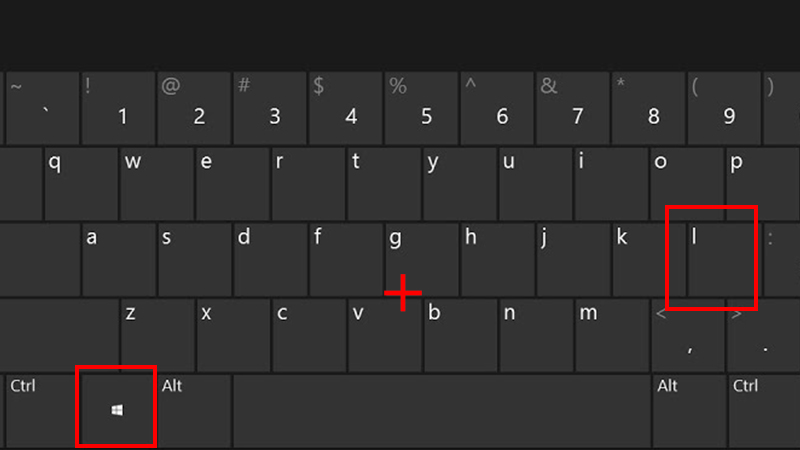
Phím tắt cho macOS
Người dùng macOS cũng không nằm ngoài quy luật này. Bằng việc sử dụng tổ hợp phím Command + Control + Q, bạn có thể nhanh chóng khóa màn hình, đảm bảo rằng mọi dữ liệu đều được bảo mật mỗi khi bạn rời khỏi bàn làm việc, dù chỉ là một thời gian ngắn.
Lợi ích của việc sử dụng phím tắt
Việc sử dụng phím tắt để khóa màn hình máy tính mang lại nhiều lợi ích đáng kể. Thứ nhất, nó giúp tiết kiệm thời gian, bạn không cần phải đi qua nhiều bước để đạt được mục tiêu cuối cùng là khóa màn hình. Thứ hai, nó tăng cường bảo mật cho máy tính của bạn bằng cách đảm bảo rằng chỉ những người có quyền truy cập mới có thể mở khóa. Cuối cùng, việc này cũng giúp ngăn chặn sự truy cập không mong muốn, nhất là trong môi trường làm việc đông người, nơi mà thông tin cá nhân và dữ liệu công việc có thể dễ dàng bị lộ lọt.
Khóa màn hình máy tính không chỉ là một thao tác đơn giản mà còn là một phần quan trọng trong quy trình bảo mật thông tin cá nhân và công việc hàng ngày của bạn. Bằng cách tận dụng các phím tắt, bạn không những bảo vệ được dữ liệu của mình mà còn nâng cao hiệu suất làm việc bằng việc giảm thiểu thời gian cần thiết để thực hiện các thao tác bảo mật. Hãy nhớ sử dụng tính năng này mỗi khi bạn cần rời khỏi máy tính, dù chỉ là một khoảnh khắc, để đảm bảo an toàn tuyệt đối cho dữ liệu của bạn.
2. Thiết lập tự động khóa màn hình sau thời gian nhất định
Trong bối cảnh công nghệ thông tin ngày càng phát triển, việc đảm bảo an toàn thông tin cá nhân và dữ liệu trên máy tính là vấn đề được quan tâm hàng đầu. Một trong những biện pháp an ninh đơn giản nhưng hiệu quả là thiết lập tự động khóa màn hình sau một khoảng thời gian nhất định. Phương pháp này không chỉ giúp bảo vệ dữ liệu khỏi sự truy cập trái phép mà còn tiết kiệm thời gian cho người dùng.
Lợi ích của việc thiết lập tự động khóa màn hình
Việc thiết lập tự động khóa màn hình sau một khoảng thời gian nhất định mang lại nhiều lợi ích. Đầu tiên, nó giúp ngăn chặn sự truy cập không mong muốn vào máy tính của bạn, đặc biệt khi bạn vắng mặt. Thứ hai, tính năng này còn giúp tiết kiệm năng lượng bằng cách tắt màn hình khi không sử dụng. Cuối cùng, nó cũng giảm thiểu nguy cơ lộ lọt thông tin cá nhân và dữ liệu quan trọng.
Cách thiết lập trên các hệ điều hành phổ biến
Đối với người dùng Windows, bạn có thể thiết lập tự động khóa màn hình bằng cách truy cập vào Settings > Accounts > Sign-in options. Tại đây, bạn sẽ tìm thấy tùy chọn để thiết lập khoảng thời gian sau khi máy tính không hoạt động và sẽ tự động khóa màn hình.
Trong khi đó, người dùng macOS có thể thực hiện việc này bằng cách vào System Preferences > Security & Privacy > General. Bạn cần chọn “Require password” sau một khoảng thời gian nhất định kể từ khi máy tính bắt đầu ngủ hoặc bắt đầu bảo vệ màn hình để kích hoạt tính năng này.
Đối với người dùng Linux, việc thiết lập có thể phụ thuộc vào môi trường máy tính để bàn cụ thể, nhưng hầu hết các phiên bản đều cho phép bạn thiết lập tự động khóa thông qua phần cài đặt của môi trường máy tính để bàn.

Khuyến nghị khi thiết lập
Khi thiết lập tự động khóa màn hình, bạn nên cân nhắc khoảng thời gian phù hợp dựa trên nhu cầu sử dụng và môi trường làm việc. Đối với môi trường làm việc có tính chất bảo mật cao, khoảng thời gian ngắn (ví dụ: 1-5 phút) được khuyến khích. Ngược lại, nếu bạn làm việc tại nhà hoặc trong một môi trường an toàn, bạn có thể thiết lập một khoảng thời gian dài hơn.
Việc thiết lập tự động khóa màn hình là một phần quan trọng của việc bảo vệ thông tin cá nhân và dữ liệu trên máy tính. Bằng cách áp dụng một vài bước đơn giản, bạn có thể đảm bảo an toàn cho dữ liệu của mình mỗi khi phải rời xa máy tính, dù chỉ là trong một khoảng thời gian ngắn.
3. Khóa màn hình máy tính bằng cách sử dụng tài khoản người dùng
Trong môi trường công nghệ thông tin hiện đại, việc khóa màn hình máy tính không chỉ giúp bảo vệ dữ liệu cá nhân mà còn là biện pháp bảo mật thông tin quan trọng trong doanh nghiệp. Một trong những cách hiệu quả để thực hiện điều này là sử dụng tài khoản người dùng. Cách tiếp cận này đảm bảo rằng chỉ những người có quyền truy cập mới có thể mở khóa và sử dụng máy tính, từ đó giúp ngăn chặn sự truy cập trái phép và bảo vệ thông tin cá nhân cũng như dữ liệu công ty.
Thiết lập mật khẩu cho tài khoản người dùng
Bước đầu tiên và cơ bản nhất để khóa màn hình máy tính qua tài khoản người dùng là thiết lập một mật khẩu mạnh. Mật khẩu nên bao gồm ký tự đặc biệt, số, chữ hoa và chữ thường để tăng cường độ bảo mật. Đối với doanh nghiệp, việc áp dụng chính sách mật khẩu, yêu cầu thay đổi mật khẩu định kỳ và sử dụng xác thực hai yếu tố là các biện pháp được khuyến khích.
Quản lý quyền truy cập
Quản lý quyền truy cập là một phần quan trọng trong việc bảo vệ dữ liệu. Mỗi người dùng nên được cấp quyền truy cập dựa trên vai trò và nhiệm vụ của họ trong tổ chức. Việc này giúp hạn chế quyền truy cập vào thông tin nhạy cảm và đảm bảo rằng chỉ những người cần thiết mới có thể truy cập vào dữ liệu quan trọng.
Sử dụng xác thực hai yếu tố
Xác thực hai yếu tố (2FA) là một lớp bảo mật thêm bên cạnh mật khẩu. Khi kích hoạt, người dùng sẽ cần phải xác nhận danh tính của mình thông qua hai phương thức khác nhau, thường là mật khẩu và một mã xác thực được gửi đến điện thoại hoặc ứng dụng xác thực. Việc này giúp giảm thiểu rủi ro bị hack tài khoản ngay cả khi mật khẩu đã bị lộ.
Tạo các tài khoản người dùng riêng biệt
Trong môi trường gia đình hoặc văn phòng nhỏ, việc tạo các tài khoản người dùng riêng biệt cho mỗi người giúp tăng cường bảo mật. Mỗi tài khoản có thể được cấu hình với các quyền truy cập và mức độ bảo mật riêng, điều này giúp quản lý dễ dàng hơn và đảm bảo rằng thông tin cá nhân và công việc không bị truy cập không phù hợp.
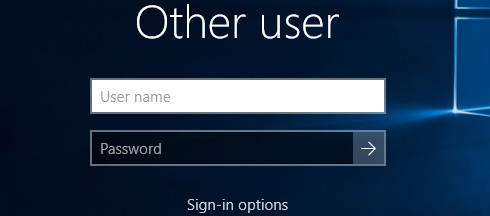
Việc khóa màn hình máy tính bằng cách sử dụng tài khoản người dùng là một phương pháp đơn giản nhưng hiệu quả để bảo vệ dữ liệu cá nhân và thông tin công ty. Qua việc thiết lập mật khẩu mạnh, quản lý quyền truy cập, áp dụng xác thực hai yếu tố và tạo các tài khoản người dùng riêng biệt, bạn có thể tạo ra một hệ thống bảo mật vững chắc, ngăn chặn sự truy cập trái phép và đảm bảo an toàn thông tin trong thời đại số.
4. Sử dụng phần mềm bảo mật để tăng cường bảo vệ
Trong thời đại công nghệ số hiện nay, việc sử dụng phần mềm bảo mật đã trở thành một phần không thể thiếu trong việc bảo vệ thông tin cá nhân và dữ liệu trên máy tính. Phần mềm bảo mật không chỉ giúp khóa màn hình máy tính một cách an toàn mà còn cung cấp nhiều lớp bảo vệ khác nhau, từ việc phát hiện và loại bỏ phần mềm độc hại, đến việc ngăn chặn các cuộc tấn công mạng và bảo vệ quyền riêng tư trực tuyến. Dưới đây là một số lưu ý quan trọng khi chọn và sử dụng phần mềm bảo mật để tăng cường bảo vệ cho máy tính của bạn.

Chọn phần mềm bảo mật uy tín
Trên thị trường hiện nay có rất nhiều phần mềm bảo mật với các tính năng và mức giá khác nhau. Tuy nhiên, không phải tất cả đều đáng tin cậy. Đầu tiên, bạn cần tìm hiểu kỹ lưỡng và chọn những phần mềm có uy tín, được đánh giá cao bởi cộng đồng và các chuyên gia bảo mật. Một số tên tuổi lớn trong ngành bao gồm Kaspersky, Bitdefender, Norton, và McAfee. Các phần mềm này thường xuyên được cập nhật để đối phó với các mối đe dọa mới, đảm bảo sự bảo vệ tốt nhất cho máy tính của bạn.
Tính năng bảo mật cần thiết
Khi chọn phần mềm bảo mật, bạn cần chú ý đến các tính năng cung cấp. Một phần mềm bảo mật tốt nên bao gồm khả năng quét và loại bỏ virus, malware, spyware và ransomware. Ngoài ra, tính năng bảo vệ trực tuyến giúp ngăn chặn các trang web độc hại và lừa đảo cũng là một phần quan trọng. Đối với việc khóa màn hình, một số phần mềm cung cấp tính năng bảo mật thông qua nhận diện khuôn mặt hoặc vân tay, tăng cường sự an toàn và tiện lợi cho người dùng.
Cập nhật phần mềm thường xuyên
Việc cập nhật phần mềm bảo mật là một bước quan trọng để đảm bảo rằng bạn được bảo vệ khỏi các mối đe dọa mới nhất. Các nhà phát triển phần mềm thường xuyên phát hành các bản cập nhật để vá lỗi bảo mật và cải thiện tính năng. Do đó, hãy thiết lập phần mềm bảo mật của bạn để tự động cập nhật hoặc thường xuyên kiểm tra và cài đặt các bản cập nhật một cách thủ công.
Thực hành bảo mật mạnh mẽ
Mặc dù phần mềm bảo mật có thể cung cấp một lớp bảo vệ mạnh mẽ, nhưng việc thực hành bảo mật mạnh mẽ từ phía người dùng cũng rất quan trọng. Điều này bao gồm việc sử dụng mật khẩu mạnh, không mở các tệp đính kèm email hoặc nhấp vào liên kết từ nguồn không đáng tin cậy, và luôn duy trì sự cảnh giác trước các cuộc tấn công lừa đảo hoặc phishing. Kết hợp sử dụng phần mềm bảo mật với các thực hành an toàn sẽ giúp tối đa hóa sự bảo vệ cho dữ liệu và thông tin cá nhân của bạn.
Việc sử dụng phần mềm bảo mật để tăng cường bảo vệ cho máy tính không chỉ giúp khóa màn hình một cách an toàn mà còn bảo vệ bạn khỏi các mối đe dọa trực tuyến ngày càng tinh vi. Bằng cách chọn phần mềm uy tín, cập nhật thường xuyên và áp dụng các thực hành bảo mật mạnh mẽ, bạn sẽ nâng cao được sự an toàn cho thông tin cá nhân và dữ liệu quan trọng của mình.
Hãy đăng ký thành viên tại đây để có thể bình luận & đóng góp nội dung bạn nhé.